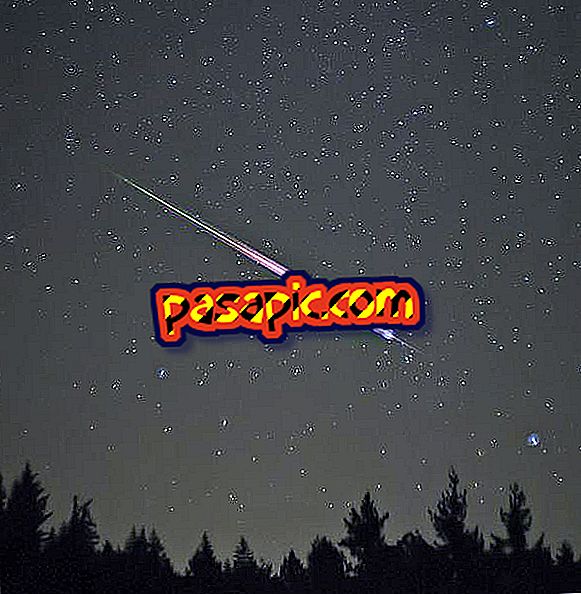Ako zmeniť fotografiu profilu Android

Hľadáte blázon, ako zmeniť svoj profilový obrázok na svojom zariadení Android ? Chcete zmeniť predvolené nastavenie a nemôžete nájsť spôsob, ako to urobiť? Je to veľmi jednoduché, nemá záhadu, je len potrebné vedieť, kde musíte stlačiť. A je to, že najnovšie aktualizácie operačného systému terminálov s Android umožňuje používať rôzne užívateľské účty v rovnakom elektronickom zariadení, takže si môžete prispôsobiť na maximum a kontrolu do posledného detailu. Preto v tomto článku chceme podrobne vysvetliť, ako zmeniť môj profilový obrázok Androidu.
1
Keď zmeníte profilový obrázok smartfónu alebo tabletu so systémom Android, môžete prejsť na ikonu ozubeného kolesa „ Nastavenia “, pretože ide o najrýchlejší spôsob prístupu k profilom používateľa.
Môžete však tiež zvoliť posunutie prsta na obrazovke zhora nadol, čím otvoríte ponuku rýchlych nastavení a stlačte na fotografii alebo ikonu, ktorá sa zobrazí vpravo hore.

2
V rámci funkcie Nastavenia musíte prejsť nadol, kým nenájdete možnosť Používatelia, ktorá je kategorizovaná v časti Zariadenie.
Nerobte chyby a choďte na Účty, pretože táto druhá kategória obsahuje rôzne účty (pošta, sociálne siete, hry ...), ktoré ste priradili k aplikáciám vo vašom smartfóne.

3
Akonáhle tam budete musieť vybrať užívateľský profil, ku ktorému chcete zmeniť fotografiu ; Ak ste nevytvorili žiadne, v predvolenom nastavení sa zobrazí ten, ktorý ste nakonfigurovali ako váš, a možnosť hosťa. Ak máte viac ako jeden, vyberte si ten správny kliknutím na meno alebo obrázok.

4
Ďalej sa objaví kontextové okno so základnými informáciami o profile, to znamená, že názov a obrázok, ktorý ste priradili. Ak ho chcete upraviť, stačí kliknúť na obrázok a zobrazia sa dve možnosti:
- Urobte fotografiu : mobil vás požiada o povolenie na prístup k funkcii fotoaparátu a nasnímanie fotografie.
- Vyberte fotografiu v aplikácii Galéria: medzi súbormi musíte hľadať novú profilovú fotografiu.

5
V momente, keď ste si vybrali obrázok, možno ho budete musieť vyrezať, aby sa zmestil priestor vyhradený pre profilovú fotografiu Android a dajte mu štvorcový formát. Môžete ho zmeniť tak, aby sa priblížil alebo oddialil, ale vždy by sa mal uchovávať v štvorcovom formáte (hoci sa potom objaví s kruhovým rámom), aby sa zabránilo jeho deformácii.

6
Akonáhle je to hotovo, budete môcť vidieť svoju novú profilovú fotografiu v rozbaľovacom okne s informáciami o užívateľovi systému Android, zatiaľ čo v pozadí budete pokračovať v zobrazovaní predchádzajúcej fotografie. Nakoniec musíte dokončiť proces stlačením tlačidla Prijať a už sa vám podarilo zmeniť fotografiu profilu Android.